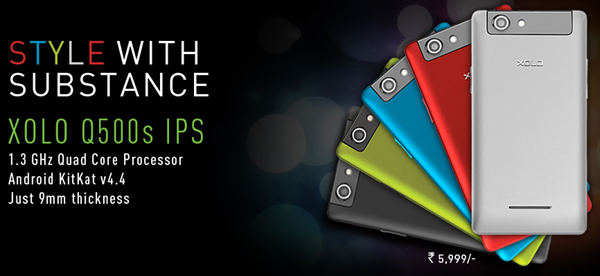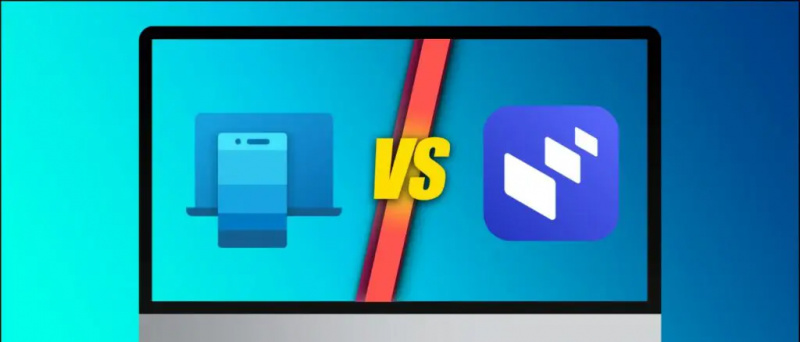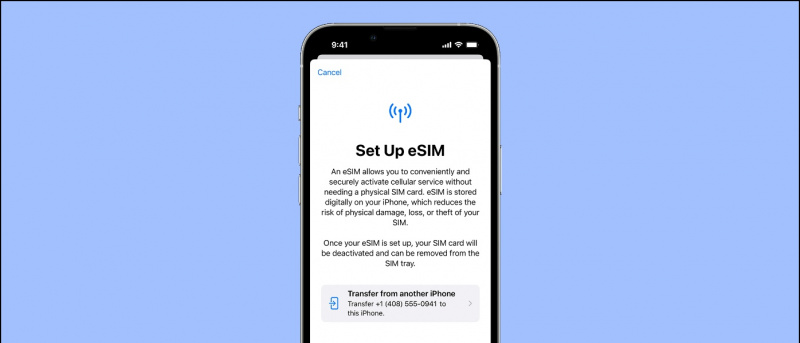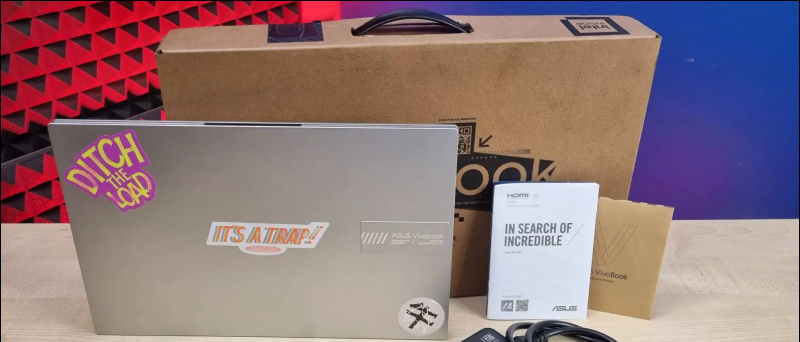Nos téléphones augmentent rapidement et régulièrement leur rôle en tant qu'ordinateur portable plutôt qu'en tant qu'appareil de communication. Pour une meilleure productivité et des besoins de divertissement, vous devez transférer tout type de contenu entre votre PC et votre téléphone et, heureusement, la liberté des écosystèmes Android présente plusieurs moyens efficaces de le faire.
Cable USB

Le bon vieux port MicoUSB est toujours un moyen très viable et simple de transférer des fichiers entre votre smartphone et votre PC. Vous pouvez facilement transférer de gros fichiers, des APK, des documents texte et toutes sortes de fichiers et les placer exactement où vous le souhaitez. Cette méthode conventionnelle a cependant ses propres inconvénients.
Il se peut que vous n'ayez pas tout le temps un câble USB avec vous. Les câbles ne sont pas non plus très fiables et sont susceptibles de présenter des défauts matériels. De plus, si vous vous connectez à un système pour la première fois, l'installation des pilotes peut prendre un certain temps. Il existe de meilleures façons de transférer des fichiers de nos jours, mais en l'absence de connectivité Internet, cette ancienne méthode fiable sera une option très pratique.
Airdroid

comment supprimer une photo d'un compte gmail
Airdroid C'est ce que nous utilisons principalement chez GadgetsToUse pour échanger de gros morceaux de données et de fichiers entre nos androïdes et notre PC. Si vous avez accès à Réseau WiFi , c'est le meilleur moyen d'accéder à votre smartphone depuis votre PC.

Vous pouvez transférer plusieurs centaines de Mo de données en quelques secondes et faire bien plus que cela avec Airdroid. Vous pouvez placer des fichiers dans des dossiers, télécharger toute la galerie du téléphone sous forme de fichier Zip, prendre des captures d'écran (racine requise) et bien plus encore. Pour connaître toute l'efficacité du processus, jetez un œil à notre Revue Airdroid, trucs et astuces .
Pousser-balle
Pousser-balle est une autre application très utile qui vous permet de transférer simultanément des liens, des images et d'autres petits fichiers entre votre téléphone Android, votre PC, votre tablette et tous les appareils. C'est l'un des moyens les plus pratiques si vous souhaitez transférer des fichiers entre tous vos appareils, y compris un téléphone Android, une tablette et un PC.

Vous devrez télécharger une extension Chrome gratuite pour envoyer ces puces de données sur votre PC. Avec tous ces avantages, cette méthode n’est pas destinée à transférer des fichiers multimédias volumineux entre vos appareils car le transfert n’utilise pas Wi-Fi Direct et dépend de la vitesse d'Internet. Vous pouvez donc l'utiliser pour transférer des images, quelques chansons, des liens, des fichiers texte, etc. mais pas vos films.
comment supprimer un appareil de google play
Dropbox
Pour ceux d'entre vous qui ont accès à Internet rapide tout au long de la journée et qui vivent sur des services cloud comme Dropbox garantit un accès complet à vos données à partir de tous vos appareils. Il existe plusieurs autres services cloud et Dropbox est le seul à proposer des solutions de stockage pour blackberry, iOS, Android, Windows et Mac OS.

Vous pouvez également partager facilement des fichiers avec vos amis en partageant des liens. Si vivre sur le cloud semble être une option viable pour vous, vous pouvez également opter pour des services comme OneDrive, Google Drive , Boîte et beaucoup plus.
Deux clés USB
Malgré les options du logiciel libre Hazel, vous vous retrouverez parfois dans des situations où vous devrez compter sur du matériel pour transférer des données. Soit en raison d'une mauvaise connectivité Internet ou peut-être des problèmes de sécurité.

Deux clés USB utilisez la connectivité OTG sur votre smartphone. Les clés USB disposent à la fois d'un connecteur USB et d'un connecteur microUSB et vous pouvez ainsi les connecter à la fois à votre PC et à votre smartphone en tant que stockage étendu. Vous n’avez même pas besoin de perdre de temps à transférer des données. Branchez-le et vous êtes prêt à partir.
Quelques autres applications
Outre les applications mentionnées ci-dessus, vous pouvez également essayer des applications comme WiFiDroid, Double torsion et Câble de données logiciel .
Conclusion
Voici quelques-unes des méthodes matérielles et logicielles les plus pratiques pour transférer des fichiers entre vos appareils et votre PC. Il existe plusieurs autres applications qui s'appuient sur WiFi Direct et des options similaires pour échanger des fichiers sur votre PC. Si vous partagez une autre façon de transférer des applications entre vos appareils, veuillez partager avec nous dans la section des commentaires ci-dessous.
Commentaires Facebook